iTip: Bespaar batterij en schakel AirDrop uit op je iPhone
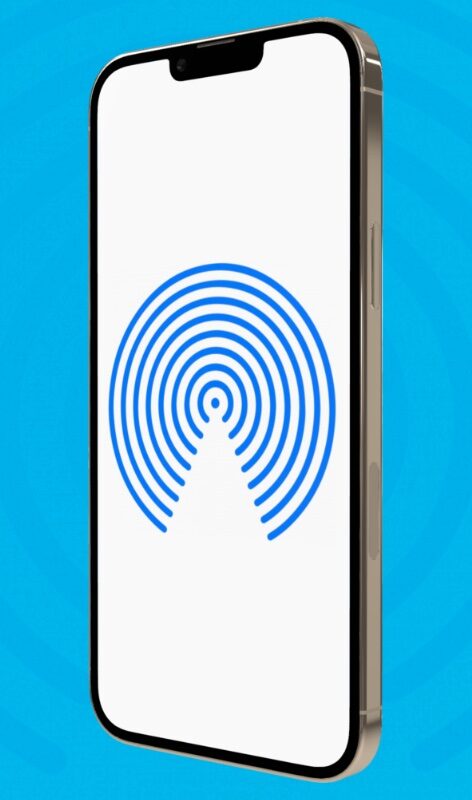
Lees verder na de advertentie
AirDrop is handig om bestanden van je iPhone te delen, zoals je foto’s, video’s of contacten. Maar de functie gebruik je misschien niet dagelijks, terwijl het wel invloed heeft op de prestaties van de batterij. In deze tip lees je hoe je het uitschakelt.
AirDrop uitschakelen iPhone
Wil je AirDrop uitschakelen op een iPhone, dan doe je het volgende:
- Haal het Bedieningspaneel tevoorschijn. Op een iPhone 8 of ouder doe je dat door de onderkant van het scherm naar boven te vegen. Bij een iPhone X of nieuwer veeg je vanuit de rechterbovenhoek naar beneden (zie video).
- Druk stevig of langer op de netwerk-button linksboven, waar je vier knoppen ziet staan.
- Tik op het AirDrop-icoon en kies ‘Ontvangen uit’.
Je iPhone zoekt nu niet langer voortdurend naar iOS-apparaten die zich in de buurt bevinden. Wil je AirDrop later weer gebruiken, dan schakel je dit ook in door het Bedieningspaneel te gebruiken.
Wil je AirDrop wel aan hebben staan, maar werkt het niet? Bekijk dan het artikel AirDrop werkt niet op je iPhone? Zo los je het op.





Praat mee
0